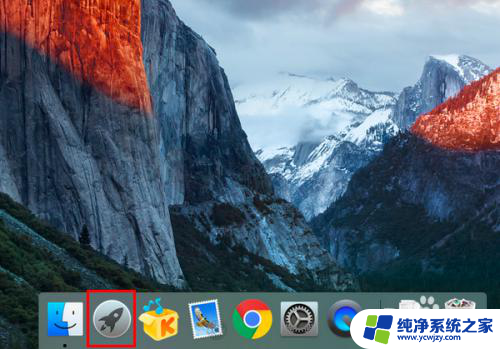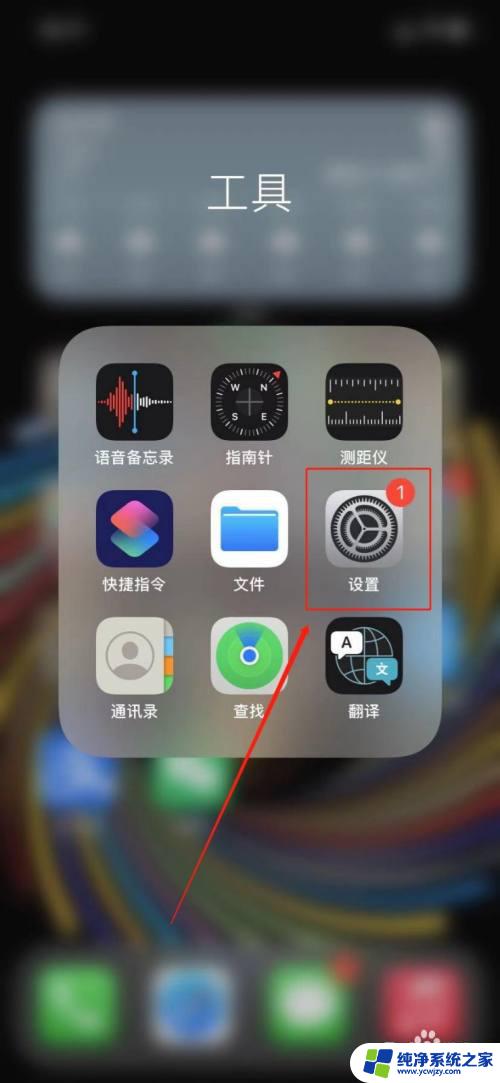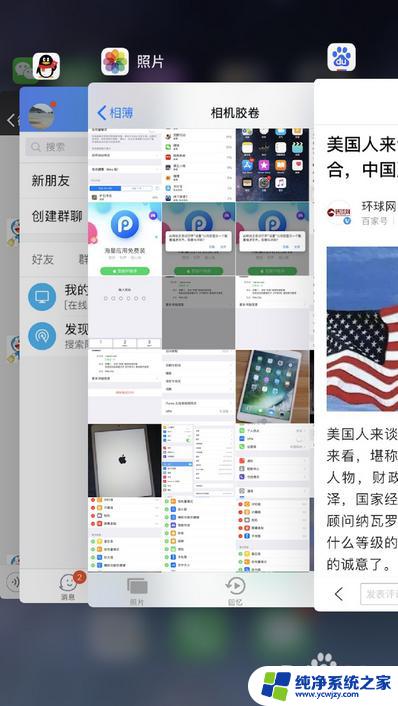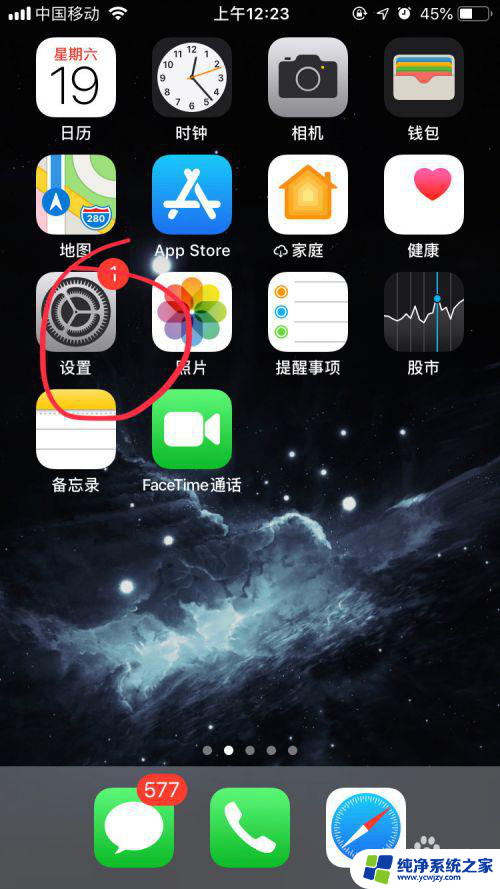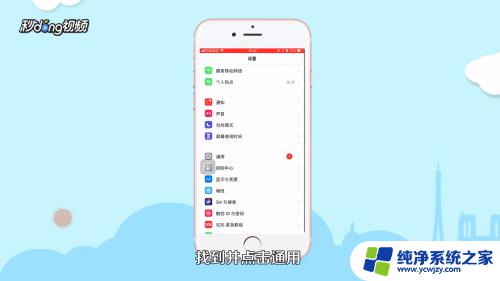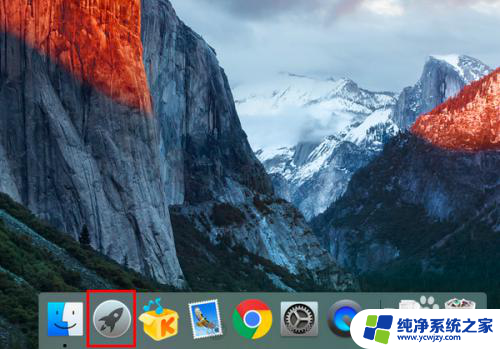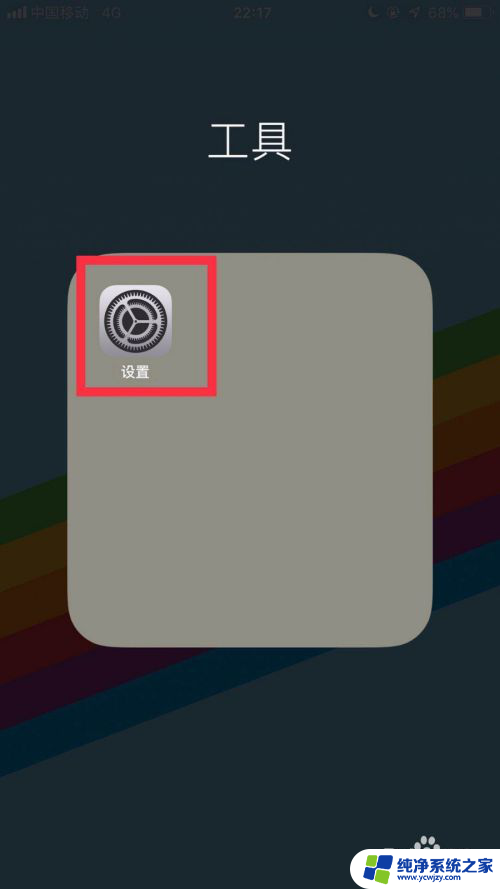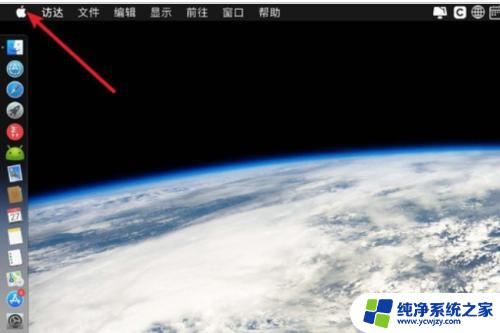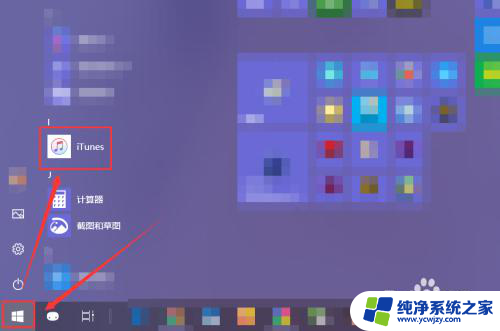苹果手机电脑怎么更新系统 苹果手机系统如何通过电脑进行更新
更新时间:2023-12-15 08:48:46作者:yang
苹果手机和电脑系统的更新是保持设备性能和功能最新的重要途径之一,当我们想要更新苹果手机系统时,除了直接在手机设置中进行,还可以通过连接电脑来实现。通过连接电脑更新系统不仅可以提供更稳定和快速的网络环境,还可以备份数据、恢复系统和解决一些常见问题。苹果手机系统如何通过电脑进行更新呢?接下来我们将详细介绍这个过程。
方法如下:
1.首先在电脑中下载并按照iTunes软件,然后使用数据线将苹果手机插入到电脑中
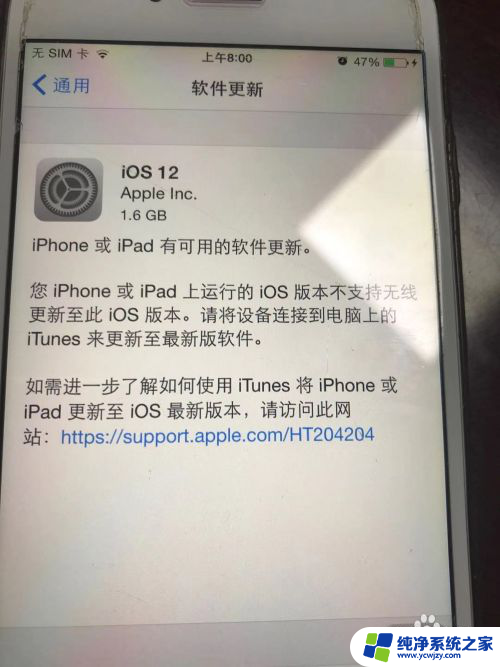
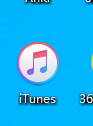
2.连接成功后会跳出iTunes主页面,点击右侧“更新”接着点击确认“更新”
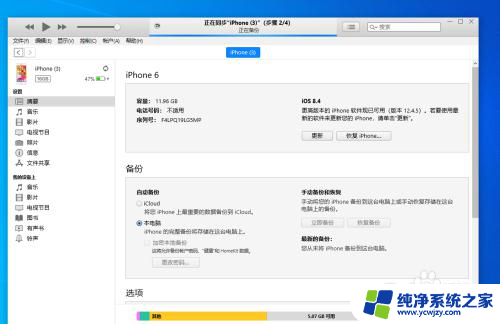
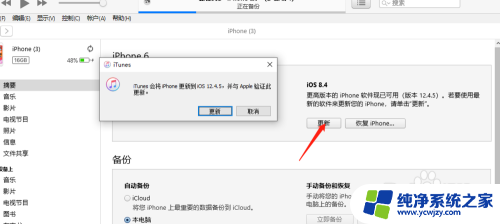
3.接着在出现的窗口中点击“下一步”,然后选择“同意”即可
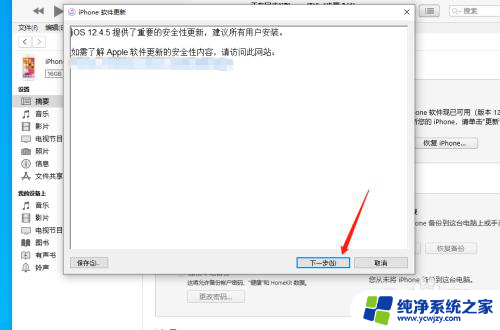
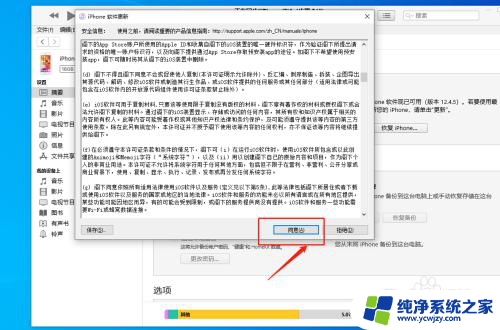
4.接着在打开的页面中保持等待系统更新即可,更新完成后在调出的窗口中选择“继续”最后等待手机自行更新系统即可
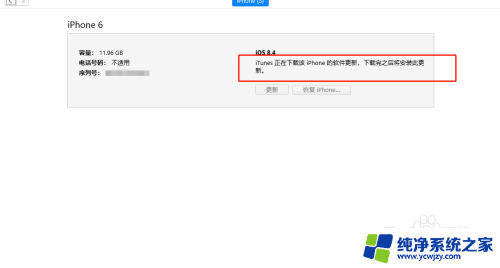
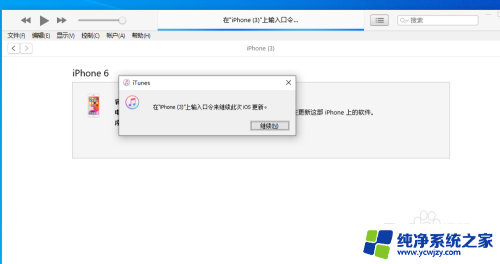
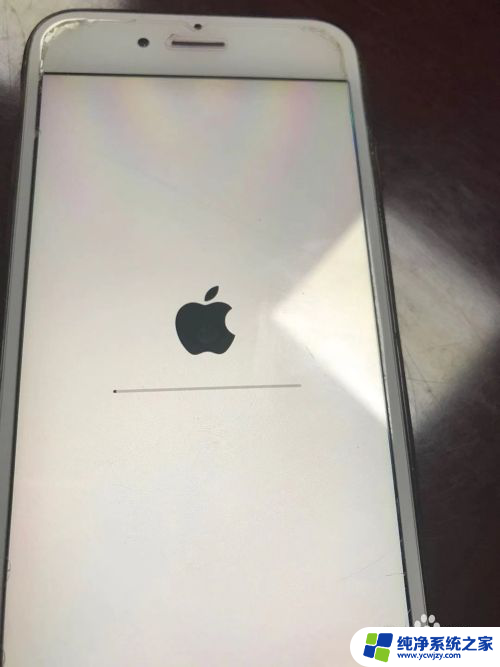
以上就是关于苹果手机和电脑如何更新系统的全部内容,如果你遇到了这种情况,不妨按照我的方法来解决,希望对大家有所帮助。